Atom adalah editor teks yang modern, didekati, namun hackable ke tool-core Anda dapat menyesuaikan untuk melakukan sesuatu tetapi juga menggunakan produktif tanpa pernah menyentuh file konfigurasi.
Ada banyak editor teks di luar sana; mengapa Anda harus menghabiskan waktu Anda belajar tentang dan menggunakan Atom?
Editor seperti Sublime dan TextMate tawaran kenyamanan tetapi diperpanjang hanya terbatas. Di ujung lain dari spektrum, Emacs dan Vim menawarkan fleksibilitas ekstrim, tetapi mereka tidak sangat didekati dan hanya dapat disesuaikan dengan bahasa tujuan khusus scripting.
Kami pikir kami bisa lebih baik. Tujuan kami adalah kombinasi nol-kompromi dari hackability dan kegunaan: editor yang akan menyambut untuk siswa sekolah dasar pada hari pertama mereka belajar kode, tetapi juga alat mereka tidak akan mengatasi mereka berkembang menjadi hacker
berpengalaman.
Seperti yang telah kita digunakan Atom untuk membangun Atom, apa yang dimulai sebagai percobaan secara bertahap matang menjadi alat kita tidak bisa hidup tanpa. Di permukaan, Atom adalah editor teks desktop modern Anda telah datang ke harapkan. Pop kap mesin, bagaimanapun, dan Anda akan menemukan sistem memohon untuk hack pada.
pada intinya text editor atom atau IDE ,IDE (Integrated Development Environment) adalah program komputer yang memiliki beberapa fasilitas yang diperlukan dalam pembangunan perangkat lunak. Tujuan dari IDE adalah untuk menyediakan semua utilitas yang diperlukan dalam membangun perangkat lunak. (Web Resmi/sumber : https://atom.io/ , https://atom.io/docs )
Berikut Langkah-langkah cara menginstall Atom di linux mint 18.1/ubuntu 16.04.x beserta gambar dengan screenshot : Menginstall Atom IDE v1.15.0 di Linux Mint 18.1/Ubuntu 16.04.x
1. Download Terlebih dahulu file deb atom dari web resmi atom disini, seperti saya sudah memiliki file ded di folder download seperti gambar dibawah ini,
file ded di folder download seperti gambar dibawah ini,
2. sebelum anda dapat menginstall atom anda terlebih dahulu harus menginstall git, buka terminal anda dengan shortcut kombinasi Ctrl + Alt + T , lalu masukan perintah dibawah ini di terminal anda
$sudo apt-get install git git-core
jangan lupa masukan password dan tekan enter untuk Y besar, tunggu proses installasi sampai selesai
3. Untuk menginstall file deb ada dua cara untuk menginstall atom ini anda bisa melalui aplikasi gui di linux yaitu gdebi atau menggukan perintah dpkg di linux terminal , saya akan menunjukan kedua-dua nya walaupun akan menghasilkan hasil yang sama yaitu atom terinstall dan anda dapat menggunakannya, cara pertama menggukan terminal dpkg, seperti yang anda lihat sebelumnya saya telah memiliki file deb dari atom di "/home/aji/Downloads" (disesuikan lokasi penyimpanannya ya guys . . .), silahkan buka terminal anda, dan masukan perintah untuk berpindah directory sesuai dengan lokasi penyimpanan file deb anda,
$cd ~/Downloads
masukan perintah $ls , untuk memastikan bahwa file deb berada pada directory aktiv seperti gambar dibawah ini
jika file anda telah ada seperti gambar diatas maka untuk menginstallnya anda dapat memasukan perintah dibawah ini seperti gambar dibawah ini
$sudo dpgk -i atom-amd64.deb
tunggu proses installasi sampai selesai, jika sudah selesai maka seperti yang anda dapat digambar di bawah ini pada menu ada menu programming, maka sudah ada atom anda dapat klik untuk mulai menggunakannya
tampilan awan atom ketika dibuka
setelah itu maka akan muncul tampilan awal gdebi seperti dibawah ini, untuk memulai installasi silahkan klik di Install Packages
kemudian anda akan diminta untuk memasukan password anda
tunggu proses installasi sampai selesai proses installasi akan muncul seperti gambar dibawah ini
jika installasi selesai maka tampilan gdebi berubah seperti ini
jika installasi selesai 100% maka di menu muncul Atom di menu->programming
tampilan awal atom ketika dibuka pertama kali seperti yang pernah anda lihat diatas













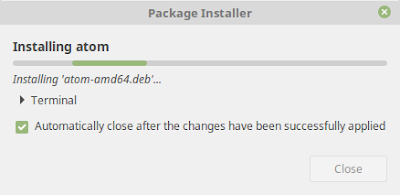







Tidak ada komentar:
Posting Komentar